Hagaaji Google Chrome-ka Aan Keydin Erayada sirta ah
Ku dhawaad degel kasta oo aan booqano, ayaa na dalbanaya inaan samayno akoon oo aan dejino furaha sirta ah ee xooggan. Si arrimaha looga dhigo kuwo aad u dhib badan oo adag, waxaa lagu talinayaa in la dejiyo furaha sirta ah ee kala duwan ee akoon kasta oo leh isku darka xarfo waaweyn, lambaro, iyo xitaa xarfo gaar ah sababo ammaan dartood. Si aad u sheegto ugu yaraan, dejinta erayga sirta ah sida 'password' mar dambe ma gooyo. Waxaa jira wakhti qof walba noloshiisa dhijitaalka ah ku jira marka erayga sirta ah ee akoon gaar ah uu ka baxo iyaga, taasina waa marka biraawsarkooda boggooda badbaadada sirta ah ay ku anfacaan.
Keydinta erayga sirta ah iyo sifada otomaatiga u soo gelista Chrome waxay caddeeyeen inay caawinaad weyn u hayaan dadka internetka degan. Astaamaha ayaa sahlaya in dib loogu laabto akoonnada adiga oo aan xasuusan erayga sirta ah ee markii hore la dejiyay. Si kastaba ha ahaatee, isticmaalayaashu waxay ka warbixinayeen arrin ku saabsan habka kaydinta erayga sirta ah. Google Chrome waxaa lagu soo warramey inuu yahay dambiga ah inuusan keydin ereyada sirta ah iyo, sidaas darteed, faahfaahin kasta oo si toos ah u soo gelid/buuxinta. Arrintu ma aha OS-gaar ah(OS-specific) (waxaa lagu soo warramey labada Mac iyo daaqadaha isticmaalaha) mana aha mid gaar u ah noocyada daaqadaha qaarkood (arrintu waxay la kulantay daaqadaha 7,8.1 iyo 10 si isku mid ah).
Haddii aad ka mid tahay dadka ay arrintan saameysay, waxaad timid meeshii saxda ahayd. Waxaan sahamin doonaa sababaha ka dambeeya in Chrome uusan keydin ereyadaada sirta ah iyo sida loo helo si loo badbaadiyo furayaasha sirta ah mar kale.
Maxay Google Chrome u kaydin la'dahay ereyadaada sirta ah?(Why is Google Chrome not saving your passwords?)
Sababo dhowr ah oo chrome laga yaabo in aanu u kaydin eraygaaga sirta ah waxaa ka mid ah:
Habka Keydi erayga sirta ah waa naafo(Save Password feature is disabled) - Chrome kuma soo jeedin doono inaad kaydiso furahaaga sirta ah haddii sifada lafteedu ay naafo tahay. Sida caadiga ah, sifadu waxay ku timaadaa karti, laakiin sabab qaar, haddii aad naafo, si fudud dib ugu soo celisaa waa inay xallisaa arrinta.
Chrome looma ogola inuu kaydiyo xogta(Chrome isn’t allowed to save data) - Inkastoo laga yaabo inaad leedahay sifada lagu kaydinayo furaha sirta ah, waxa jira meel kale oo u ogolaanaysa browserka inuu kaydiyo nooc kasta oo xog ah. Deminta muuqaalka iyo, sidaa darteed, u oggolaanshaha Chrome inuu kaydiyo xogta waxay caawin doontaa xallinta arrin kasta.
Cache iyo cookies-ka musuqmaasuqa ah(Corrupt cache and cookies ) - browser kastaa wuxuu kaydiyaa faylal gaar ah si uu khibradaada wax u baadho uga dhigo mid wanagsan. (Every)Cache waa faylal ku meel gaadh ah oo uu kaydiyo biraawsarkaaga si uu u sameeyo boggaga dib-u-dejinta iyo sawirada korkooda si degdeg ah halka cookies-ka ay ka caawinayaan daalacashada inay xasuusnaadaan dookhyadaada. Haddii mid ka mid ah faylashaas uu musuqmaasuqo, arrimo ayaa soo bixi kara.
Cilad- xumada Chrome(Chrome bug ) - Mararka qaarkood, arrimaha waxaa sababa cillad ku jirta software-ka. Horumariyayaashu inta badan aad bay u degdegaan si ay u ogaadaan kutaan kasta oo ku jirta dhismaha hadda oo ay ku hagaajiyaan casriyeynta. Markaa, ku cusboonaysiinta chrome-ka nooca ugu dambeeyay waa inay noqotaa mid waxtar leh.
Muuqaalka isticmaalaha musuqmaasuqa -(Corrupt user profile – ) Isticmaalayaashu waxay soo sheegeen arrinta la sheegay inay sidoo kale la kulmeen marka profile musuqmaasuq ah la isticmaalo. Haddii ay taasi dhacdo, abuurista profile cusub ayaa xallin doonta arrinta.
Sida loo Hagaajiyo Google Chrome Aan Keydin Erayada sirta ah(How to Fix Google Chrome Not Saving Passwords)
' Google Chrome ma keydinaayo furaha sirta ah(Google Chrome not saving passwords) ' maaha arin aad u daran waxaana lagu xalin karaa si fudud. Sidii hore loo soo sheegay, waxaa jira sababo badan oo laga yaabo inaad u wajahdo arrinta, markaa waa inaad dhex martaa dhammaan xalalka hoos ku qoran ilaa aad ka ogaato asalka dhibaatada ka dibna aad u guurto si aad u hagaajiso.
Xalka 1: Ka bax oo dib ugu noqo akoonkaaga
Marar badan ka bixid fudud oo dib loo galo ayaa la soo sheegay si loo xalliyo dhibaatada gacanta ku haysa. Haddii ay shaqeyso, voila! Haddii aysan taasi dhicin, si fiican, waxaan kuu haynaa 9 xal oo kale (iyo mid gunno ah sidoo kale) adiga.
1. Fur Google Chrome oo ku dhufo saddexda dhibcood ee toosan(click on the three vertical dots) (saddex dhibcood oo toosan oo noocyadii hore ah) ee ku yaal geeska midig ee sare.
2. Guji Settings . (Beddelkeeda, fur tab cusub, ku qor chrome://settings in the address bar oo taabo geli)

3. Guji badhanka 'Turn Off' oo(‘Turn Off’) ku xiga magacaaga isticmaale.

Sanduuqa soo booda ee ciwaankiisu yahay Demi isku xidhka(Turn off sync) iyo shakhsiyaynta adiga oo ku wargelinaya in 'Tani ay kaa saarayso Google Accounts kaaga . Bookmarkskaaga, taariikhdaada, furahaaga sirta ah, iyo kuwa kaloo badanba lama sii wadi doono' ayaa soo bixi doona. Guji (Click)Demi(Turn Off) markale si aad u xaqiijiso

4. Hadda, dhagsii badhanka ' Turn on sync…'
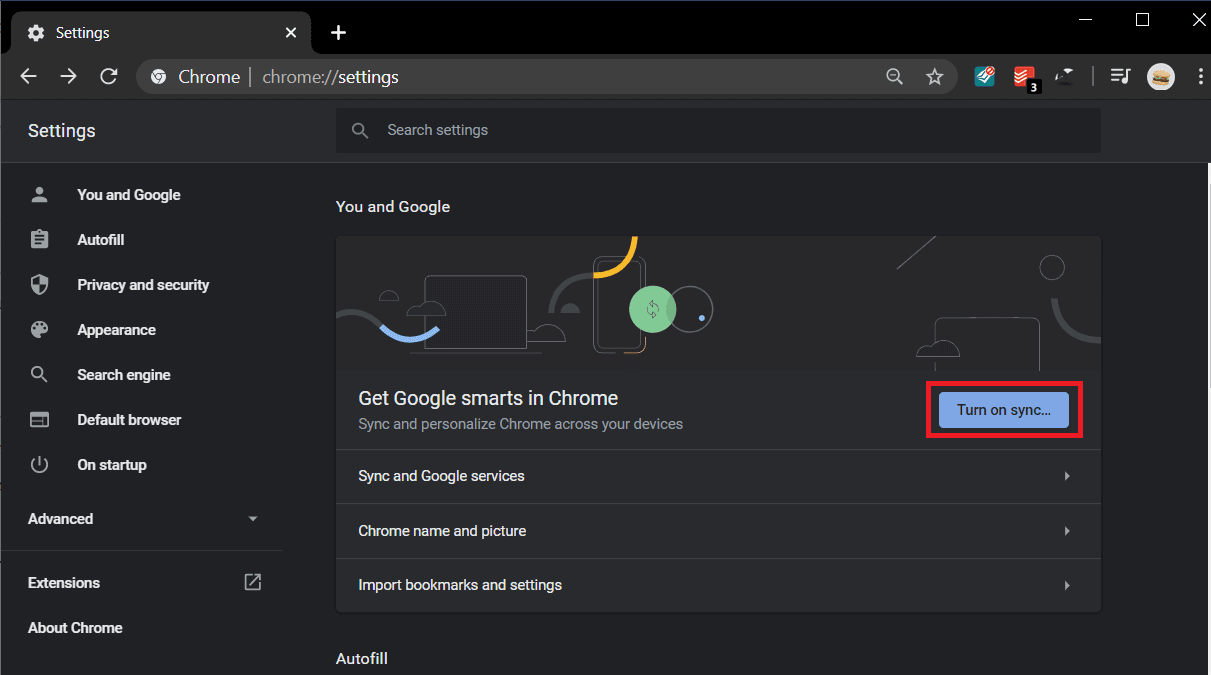
5. Geli faahfaahinta gelida (ciwaanka boostada iyo eraygaaga sirta ah) oo dib ugu soo gal akoonkaaga(Enter your login details (mail address and password) and sign in back into your account) .
6. Marka lagu weydiiyo, dhagsii 'Haa, waan ku jiraa.'(‘Yes, I’m in.’)

Sidoo kale Akhri: (Also Read:) Sida Loo Dhoofiyo Passwords Saved gudaha Google Chrome(How to Export Saved Passwords in Google Chrome)
Xalka 2: U ogolow Google Chrome(Allow Google Chrome) inuu kaydiyo erayga sirta ah
Sababta ugu horreysa ee arrinta ayaa ah in Google Chrome aan loo oggolayn inuu kaydiyo ereyada sirta ah, markaa waxaanu ku bilownay inaanu awoodno sifadan. Haddi sifada marhore ugu daaraneed browserka chromeka oo aad wali wajaheyso arinta, si toos ah ugu dhaqaaq xalka xiga.
1. Guji saddexda dhibcood ee toosan oo dooro Settings .
2. Hoosta calaamadda Autofill , dhagsii ereyada sirta(Passwords) ah .

3. Bedeli furaha ku xiga 'Offer to save passwords' si chrome loogu ogolaado inuu kaydiyo furaha sirta ah.

4. U(Scroll) dhaadhac ilaa iyo hoose si aad u heshid liiska mareegaha laga mamnuucay in ay kaydiyaan eraygaaga sirta ah. Haddii aad hesho mid ka mid ah goobaha aan ahayn in ay jiraan, ku dhufo iskutallaabta ku xigta(cross next) magacooda.

Dib u bilow Google Chrome(Restart Google Chrome) , oo waa in ay rajaynaysaa in ay kaydiso furahaaga sirta ah hadda.
Xalka 3: U ogolow Chrome inuu ilaaliyo xogta deegaanka
Awood u siinta chrome inuu badbaadiyo ereyada sirta ah faa'iido ma leh haddii aan loo oggolaan in la ilaaliyo/xusuuso hal fadhi ka dib. Waxaan curyaamin doonaa sifada tirtiraysa dhammaan cookies-kaaga biraawsarkaaga iyo xogta goobta marka aad joojiso Chrome . Si taas loo sameeyo:
1. Mar labaad(Again) , soo saar chrome, guji badhanka menu, oo dooro Settings .
2. Hoosta Asturnaanta(Privacy) iyo summada amniga, dhagsii goobaha goobta(Site Settings) .
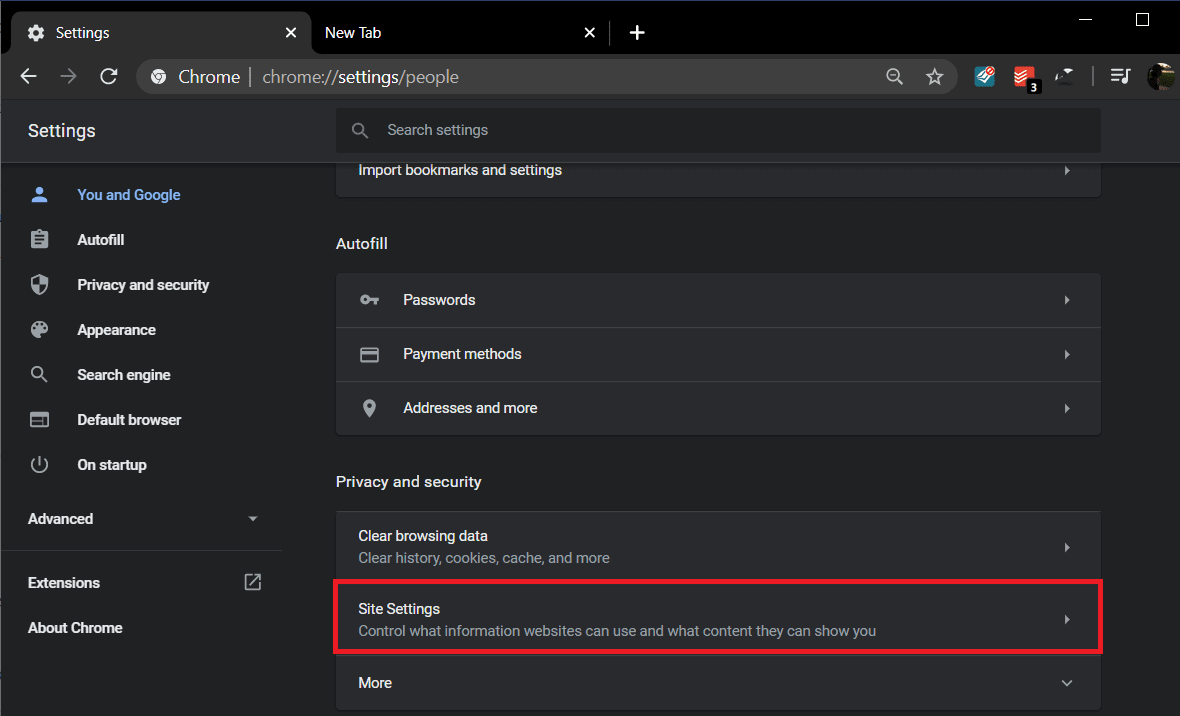
(Haddii aad isticmaalayso nooc ka sii weyn Chrome , u rog dhammaan dariiqa hoose oo guji Advanced . Hoos u dhaadhac mar kale si aad u hesho Qarsoodi iyo Ammaanka oo guji Content Settings(Scroll down again to find Privacy and Security and click on Content Settings) )
3. In the Site/Content Settings menu, guji cookies iyo xogta goobta.(and site data.)

4. Halkan, hubi in beddelka beddelka ee ' Clear cookies and the site data when you stop chrome(Clear cookies and site data when you quit chrome) ' (' Hayso(Keep) xogta maxaliga ah oo keliya ilaa aad ka baxdo browser kaaga ' qoraaladii hore) in uu maqan yahay. Haddii aysan ahayn, guji oo dami sifada.

Haddii sifadu ay shidnayd oo aad damisay, dib u billow browserkaga si aad u badbaadiso isbeddelada aad hadda samaysay oo aad xaqiijiso in Chrome uu kaydinayo furaha sirta ah iyo in kale.
Xalka 4: Nadiifi Cache iyo Kukiyada
Sidii hore loo soo sheegay, arintu waxay noqon kartaa natiijada faylalka kaydinta iyo cookies-ka ee xumaaday. Faylashani waa ku meel gaar, markaa tirtiriddooda wax dhibaato ah kuu yeeli mayso, hoostana waa nidaam lagu sameeyo.
1. Gudaha Chrome Settings , hoosta calaamada Sirnimada(Security) iyo Amniga(Privacy) , dhagsii Nadiifi xogta browsing(Clear browsing data) .
(Haddii kale, riix furaha gaaban ctrl + shift + del)
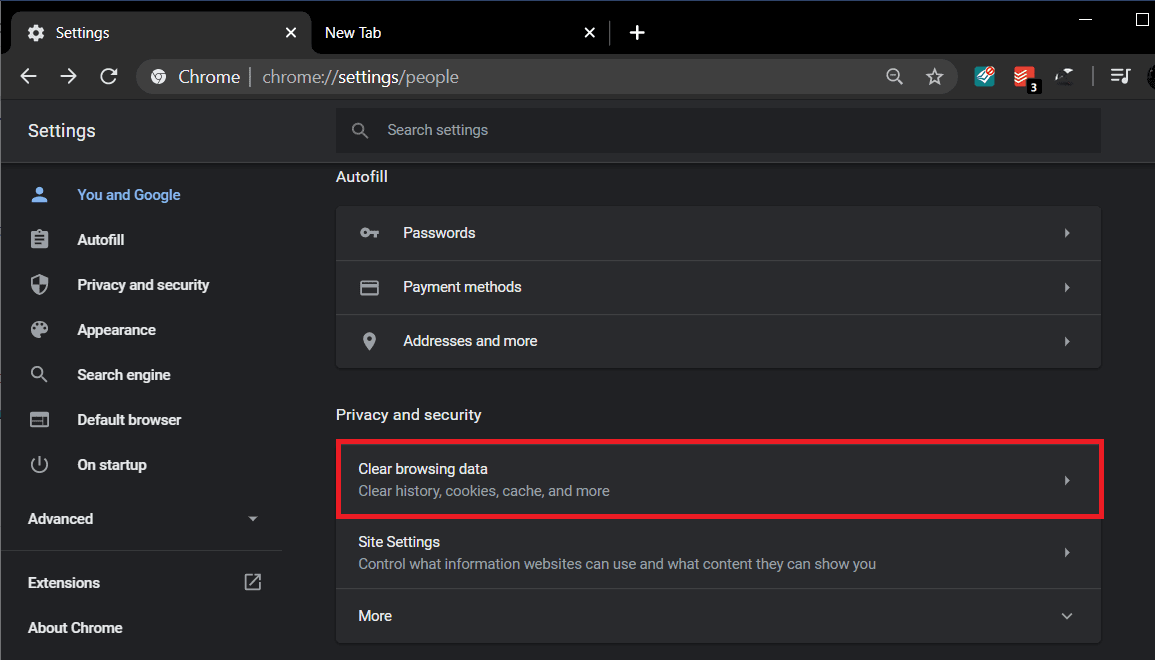
2. U beddel tabka sare .(Advanced )
3. Sax sanduuqa ku xiga Taariikhda(Browsing History) Baadhitaanka , Kukiyada(Cookies) , iyo xogta goobta kale iyo sawirada(Cached) iyo faylasha la kaydiyay.

4. Guji liiska hoos u dhaca ee ku xiga Time Range oo dooro All time .

5. Ugu dambeyntii, dhagsii badhanka Clear Data .

Sidoo kale akhri: (Also Read:) Si dhakhso leh u nadiifi dhammaan khasnadaha ku jira Windows 10 [Hagaha ugu dambeeya](Quickly Clear All Cache in Windows 10 [The Ultimate Guide])
Xalka 5: Cusbooneysii Chrome ilaa nooca ugu dambeeya
Haddi arintu ay sababto bug-dhaqaale ah, fursadaha waa, horumariyayaashu mar hore ayay wax ka ogyihiin oo ay hagaajiyeen. Markaa chrome ku cusboonaysii nooca ugu dambeeyay oo hubi haddii ay xalliso arrinta.
1. Fur chromeka(Open Chrome) oo dhagsii badhanka menu-ka ee 'Customize and control Google Chrome' (saddex dhibcood oo toosan) oo ku yaal geeska kore ee midig.
2. Guji Caawinta (Help ) xagga hoose ee liiska, oo ka menu-hoosaadka Help , guji (Help)About Google Chrome .

3. Marka uu furmo bogga ku saabsan Chrome(About Chrome) -ka, waxay si toos ah u bilaabi doontaa hubinta wixii cusub, lambarka nooca hadda jirana waxa lagu soo bandhigi doonaa hoostiisa.
Haddii cusboonaysiinta Chrome -ka cusub la heli karo, si toos ah ayaa loo rakibi doonaa. Kaliya raac tilmaamaha shaashadda.

Xalka 6: Ka saar Extensions-ka shakiga leh ee qolo saddexaad
Isticmaalayaasha badanaa waxay heystaan liis dheeri ah oo dhinac saddexaad ah oo lagu rakibay daalacashada si ay uga dhigaan khibradooda wax raadinta. Si kastaba ha ahaatee, marka mid ka mid ah kordhinta lagu rakibay uu yahay xaasid, waxay keeni kartaa arrimo qaarkood. Sidaa darteed, waxaan kugula talineynaa inaad ka saarto wax kasta iyo dhammaan kordhinta shakiga leh ee browserkaaga.
1. Guji badhanka menu ka dibna qalab badan(More Tools) . Laga soo bilaabo Tools-ka-hoosaadka, guji Extensions .

2. Bog ay ku qoran yihiin dhammaan kordhinta aad ku rakibtay biraawsarkaaga Chrome ayaa furmi doona. Guji(Click) beddelka beddelka(toggle) mid kasta oo iyaga ka mid ah si aad u damiso.

3. Marka aad naafo dhammaan kordhinta(disabled all the extensions) , dib u bilow Chrome(Chrome) , oo hubi haddii ikhtiyaarka lagu badbaadinayo erayga sirta(Save Passwords) ah ay muuqato iyo in kale.
4. Haddii ay dhacdo, khaladku waxa uu ahaa mid ka mid ah kordhinta. Si loo helo kordhinta khaldan, mid mid u shid oo ka saar kordhinta dambiilaha marka la helo.
Xalka 7: Ka saar(Remove) Barnaamijyada Aan La rabin Programs/Clean kombiyuutarka
Marka laga reebo kordhinta, waxaa laga yaabaa inay jiraan barnaamijyo kale oo keenaya in Chrome uusan keydin furahaaga sirta ah. Ka saarida barnaamijyadan waa inay hagaajiyaan arrinta gacanta ku haysa.
1. Fur goobaha Chrome(Settings) .
2. Hoos u deg si aad u heshid Settings Advanced(Advanced Settings) oo ku dhufo.

3. Mar labaad(Again) , hoos u dhaadhac si aad u hesho ikhtiyaarka ah in 'Clean up computer' hoostiisa Reset oo nadiifi calaamadda oo guji isla.

4. Daaqadda soo socota, sax sanduuqa ku xiga ' Faahfaahinta ka warbixi(Report) ...' oo dhagsii badhanka Find si chrome u raadiyo software waxyeello leh.
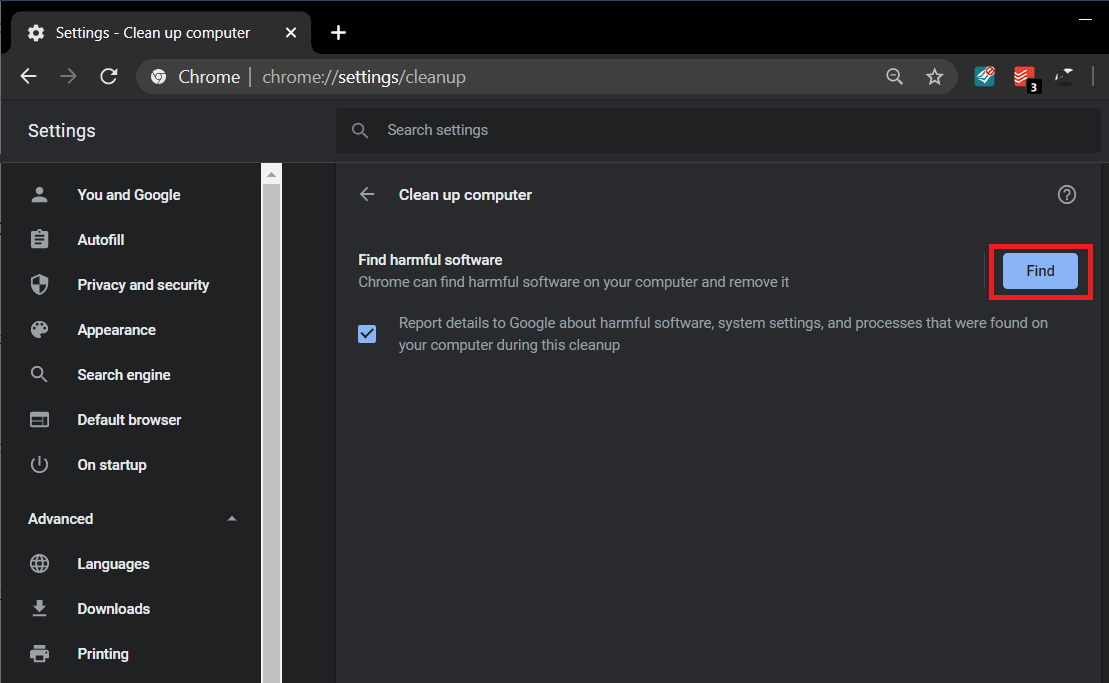
5. Marka la soo jeediyo, dhagsii badhanka saar si aad uga takhalusto dhammaan codsiyada waxyeelada leh(When prompted, click on the Remove button to get rid of all the harmful applications) .
Xalka 8: Isticmaal profile chrome cusub
Sidii hore loo sheegay, faylka isticmaalaha musuqmaasuqa ayaa sidoo kale laga yaabaa inuu yahay sababta ka dambeysa arrinta. Haddi ay arintu sidaas tahay, si fudud abuurista profile cusub waa in ay hagaajisaa oo Chrome ka hel si uu mar kale u badbaadiyo eraygaaga sirta ah.
1. Guji astaanta isticmaale(Click on your user icon) ee ku taal geeska midig ee sare ee ku xigta calaamadda saddexda dhibcood ee toosan.

2. Guji qalabka yar ee(small gear in line) la jaan qaadaya dadka kale si aad u furto daaqada Maamulka Dadka .(Manage People)

3. Guji badhanka ku dar qof(Add person) ee ku yaala dhanka midig ee hoose ee daaqada.

4. Ku qor magaca profile kaaga cusub ee chrome oo dooro avatar. Markaad dhammayso, dhagsii ku dar(Add) .
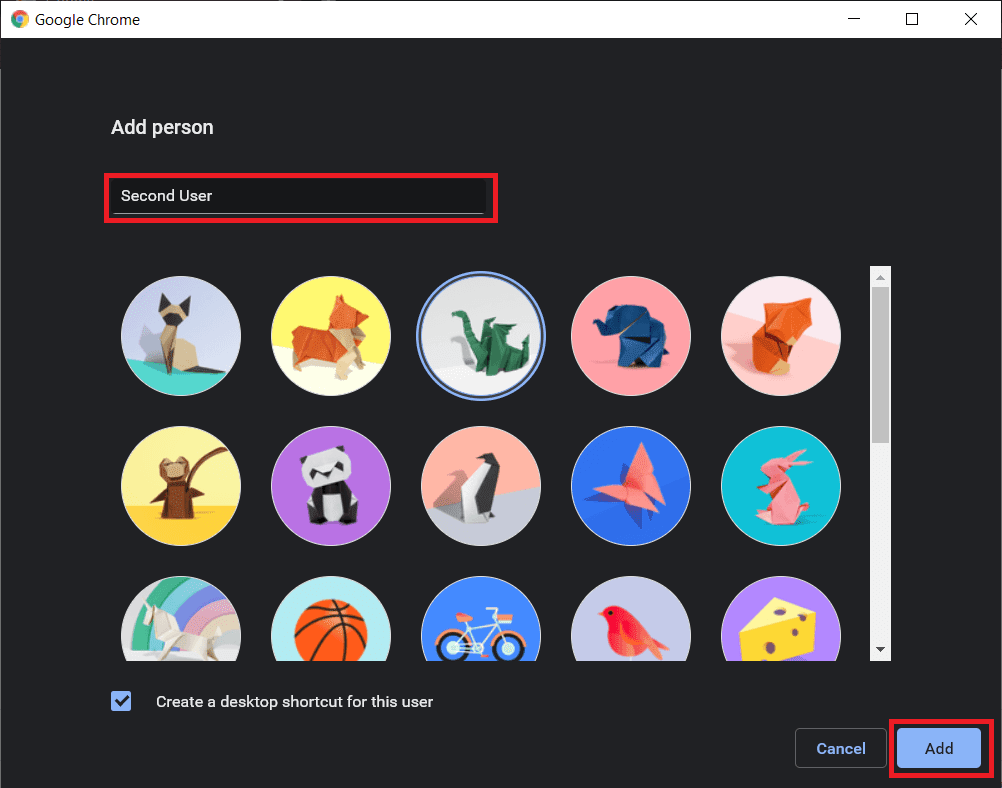
Xalka 9: Ku soo celi Chrome Settings (Chrome)Default(Default Settings)
Sida habka ugu xun, waxaan dib u dajin doonaa Google Chrome(resetting Google Chrome) si ay u dejiso.
1. Raac(Follow) tillaabooyinka 1 iyo 2 ee habkii hore oo fur Advanced chrome settings( open Advanced chrome settings) .
2. Hoosta Dib(Reset) u dajinta oo nadiifi, ku nadiifi 'Restore settings in their original default'.(‘Restore settings to their original defaults’.)

3. Sanduuqa soo booda ee soo socda, si taxadar leh u akhri qoraalka si aad u fahamto waxa dib u habeynta chrome uu dhici doono oo xaqiiji ficilka adigoo gujinaya Dib u habeynta(Reset Settings) .

Sidoo kale Akhri: (Also Read:) Dib u celi oo soo celi Bookmarks Google Chrome(Back Up And Restore Your Bookmarks in Google Chrome)
Xalka 10: Dib u rakib Chrome
Ugu dambeyntii, haddii mid ka mid ah hababka kor ku xusan aysan shaqayn oo aad runtii u baahan tahay Chrome si aad u badbaadiso furahaaga sirta ah, tixgeli inaad dib u rakibto browserka. Kahor intaadan uninstall-ka saarin arjiga, iska hubi inaad xogtaada daalacashada ku dhejiso akoonkaaga.
1. Ku qor Control Panel ee bar raadinta oo taabo geli marka ay soo noqoto raadinta si aad u bilowdo Control panel.

2. In Control Panel, guji Programs iyo Features(Programs and Features) .

3. Ka hel Google Chrome daaqada Programs and Features(Programs and Features window) oo ku dhufo midig. Dooro Uninstall .

Waxaa soo baxaya koontaroolka koontada isticmaalaha oo ku weydiinaya xaqiijintaada. Guji haa(Click on yes) si aad u xaqiijiso falkaaga
Haddii kale, fur Windows Settings(open Windows Settings) (Windows key + I) oo guji Apps . Hoosta Apps & Features, hel Google Chrome(locate Google Chrome) oo guji Tani waa inay furto ikhtiyaarka ah in wax laga beddelo oo laga saaro codsiga. Guji uninstall(This should unfold the option to Modify and Uninstall the application. Click on Uninstall) .

Hadda, u gudub Google Chrome - Soo degso, Badbaadiyaha Browser ka Google(Download the Fast, Secure Browser from Google) , soo deji faylka rakibaadda arjiga, oo mar kale ku shub Chrome(Chrome) .
Xalka 11: Isticmaal maamulaha sirta ah ee qolo saddexaad
Xataa ka dib markii la dhex maro 10 xal oo kala duwan, haddii Chrome weli aanu kaydin furahaaga sirta ah, tixgeli isticmaalka maamulaha sirta ah ee u go'an.
Maamulayaasha sirta ah waa codsiyo khaas ah oo aan xasuusan karin furahaaga sirta ah laakiin sidoo kale kaa caawinaya inaad abuurto furaha sirta ah. Intooda badan waxay diyaar u yihiin sidii barnaamijyo gooni-gooni ah laakiin sidoo kale waa kordhinta chrome si ay u dhexgalkooda uga dhigaan mid aan toos ahayn. LastPass: Maareeyaha Furaha sirta ah ee bilaashka ah(LastPass: Free Password Manager) iyo Dashlane - Maareeyaha Password(Dashlane – Password Manager) waa labada maamulayaasha sirta ah ee ugu caansan uguna kalsoonida badan.
lagu taliyay:
- Hagaaji Bogga ka horreeya waxa ku jira borogaraamyo waxyeello leh oo ku jira Chrome-ka(Fix The site ahead contains harmful programs Alert on Chrome)
- Hagaaji Chrome wuxuu si toos ah u furayaa tabs cusub(Fix Chrome Keeps Opening New Tabs Automatically)
- Hagaaji Khaladaadka Adeegga Steam marka la bilaabayo Steam(Fix Steam Service Errors when launching Steam)
Waxaan rajeynayaa in hagaha kore uu awooday inuu kaa caawiyo inaad hagaajiso Google Chrome ma keydineyso arrinta sirta ah( fix Google Chrome not saving passwords issue) . Laakin haddii aad wali hayso wax su'aalo ah oo ku saabsan hagahan markaa xor ayaad u tahay inaad ku waydiiso qaybta faallooyinka.
Related posts
Hagaaji qaladka Google Chrome wuu dhintay, Jim!
Hagaaji Google Chrome Ma Cusbooneysiin
Hagaaji khaladka Google Chrome wuu dhintay, Jim! Xusuustii way dhammaatay
Hagaaji Google Chrome ka daa oo si gaabis ah u fur gudaha Windows 11/10
Hagaaji arrinta shaashada Google Chrome ee Windows 11/10
Ku hagaaji ERR_CACHE_MISS fariinta khaladka ah ee Google Chrome
4 siyaabood oo loo sameeyo xuduudaha Google Docs
Sida loo Hagaajiyo Cilada Google Chrome 403
Hagaaji cursorka Mouse ee ka dhex muuqda Google Chrome
Khariidadaha Google-ka ku hagaaji arrin gaabis ah Chrome, Firefox, Edge on Windows 11/10
Sida loogu tago Shaasha buuxda ee Google Chrome
Sida loo xannibo oo looga furo mareegaha Google Chrome
Ku Hagaaji Youtube Aan Aan Ka Shaqeyneyn Chrome-ka [XALIYE]
Sida loo xaliyo dhibta codka ee Google Chrome
10 Siyaabood Oo Lagu Hagaajinayo Ku-soo-qaadista Bog-gaaban ee Google Chrome
Hagaaji Khaladaadka Google Chrome 6 (net:: ERR_FILE_NOT_FOUND)
Daar ama dami digniinta sugan ee Google Chrome
Hagaaji Kordhinta Aragtida Grid Meet Google
Ku hagaaji ERR_INTERNET_DISCONNECTED gudaha Chrome
Hagaaji Google Chrome wuxuu joojiyay khaladka shaqada [XALIYAY]
